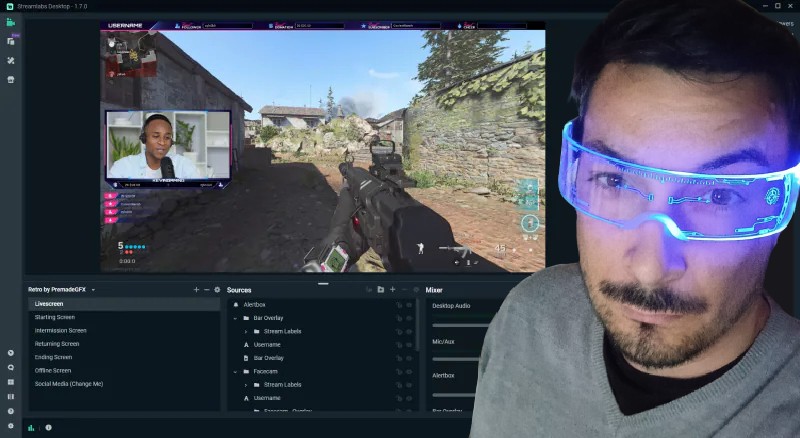Stremmare con qualità è importante “sapevatelo”!
Lo streaming è piuttosto semplice se stai utilizzando l’ emittente Streamlabs OBS poiché , a differenza del fratello maggiore OBS Studio , Streamlabs ti aiuta a configurare tutto per funzionare nel modo più fluido possibile fin dall’inizio.
Allo stesso tempo, abbiamo già detto che a volte Streamlabs non fa il miglior lavoro di configurazione delle nostre impostazioni di streaming.
Allora quali sono le migliori impostazioni OBS di Streamlabs? Segui la lettura e scoprilo!
DISCLAIMER: le impostazioni che influiscono effettivamente sulle prestazioni di streaming sono principalmente le impostazioni Video e Output.
Tutto il resto è una preferenza che puoi personalizzare tu stesso!
Quando si parla delle migliori impostazioni di streaming per Streamlabs OBS, devi prima di tutto configurare le impostazioni video nella scheda Video.

Il motivo è che in base alla risoluzione e all’FPS selezionati per il tuo stream, le impostazioni di streaming effettive (nella scheda Output) cambieranno.
Come mostrato nello screenshot, dovresti lasciare la risoluzione di base alla risoluzione predefinita del monitor e impostare la risoluzione di uscita in base a quanto è buono il tuo PC e che tipo di giochi stai trasmettendo in streaming.
Se prevedi di giocare a giochi più lenti, puoi impostare la risoluzione di output su 1080P (1920 × 1080).
Se invece stai giocando a giochi frenetici come Overwatch, Apex Legends o CS:GO, dovresti impostare la risoluzione di uscita su 900P (1600×900).
Ho citato tre grandi giochi di proposito!
La ragione di ciò è che su 1080P il gameplay veloce sembra peggiore poiché molta pixelizzazione si verifica in streaming.
Ciò è dovuto principalmente al limite di bitrate implementato da Twitch (6000 kbps quando un buon flusso 1080P richiederebbe 10000 kbps).
Il filtro Downscale impostato su Bicubic è una via di mezzo in cui ottieni una nitidezza dell’immagine sufficiente senza sacrificare troppi FPS di gioco.
Il framerate dovrebbe essere impostato su 60 FPS a meno che tu non sia su un PC super economico o su una cattiva rete, quindi dovresti probabilmente eseguire lo streaming a 720P 30 FPS.
C’è anche un trucco in cui per Tipo FPS si seleziona il valore FPS intero in modo da poter eseguire lo streaming a 120 FPS rendendo lo streaming più fluido per le persone con monitor ad alta frequenza di aggiornamento.

Questo dovrebbe essere fatto solo se hai un PC super robusto o stai eseguendo una configurazione di streaming per doppio PC perché tecnicamente stai raddoppiando le risorse necessarie per lo streaming.
Questa è la prima metà delle migliori impostazioni OBS di Streamlabs che devi sapere con certezza.
Produzione
Quindi, per ottenere effettivamente le migliori impostazioni OBS di Streamlabs devi anche configurare correttamente la scheda Output poiché queste sono tecnicamente LE impostazioni che modelleranno l’aspetto del tuo stream.
Prima di tutto, assicurati di aver impostato la Modalità di output su Avanzata in modo da poter vedere tutte le impostazioni importanti per il tuo stream.

Il prossimo bit importante è selezionare NVENC new per il tuo Encoder. Ciò ti consentirà di utilizzare la tua GPU Nvidia per la maggior parte del carico di streaming, rendendo molto facile mantenere FPS elevati anche nei giochi.

Questo è disponibile esclusivamente per le GPU Nvidia e se non hai questa impostazione sei bloccato con l’encoder CPU x264. Questo è molto peggio per gli streamer su PC singolo poiché ciò significa che il tuo FPS di gioco dovrà risentirne (la CPU deve elaborare i frame di gioco e lo streaming).
Assumendo lo scenario migliore in cui si dispone di Nvenc, possiamo procedere alle impostazioni successive.
Per Controllo velocità seleziona CBR e poi sotto Bitrate inserisci la velocità supportata dalla tua connessione Internet.
Se hai più di 6 Mbps, puoi impostare il bitrate su 6000 e dimenticartene. Se hai velocità di caricamento inferiori, seleziona il bitrate in base ad esso (5Mbps = 5000 bitrate, ecc.).
Stream di alta qualità? Beh più rischio di successo no?
Ci sono spiegazioni sensate sul motivo per cui queste impostazioni sono le migliori, ma ci vorrebbero altre 2 pagine per spiegarle in dettaglio, quindi basta crederci sulla parola (es: Qualità invece di Qualità massima per più FPS nei giochi, no look- avanti per giochi veloci, ecc.).
Come avrai anche notato, nello screenshot sopra il valore di Bitrate è 7800 che supera il limite Twitch di 6000 kbps.
Bene, la verità è che il limite 6000 è un limite morbido e se deselezioni le impostazioni del codificatore del servizio di streaming Enforce e inserisci valori superiori a 6000, il tuo stream potrebbe comunque funzionare correttamente.
Il risultato dipenderà in gran parte da quanto è congestionato il server Twitch a cui sei connesso, quindi se sei connesso a un server ad alto traffico il tuo stream genererà solo errori se hai un bitrate superiore a 6000 kbps.
Tuttavia, se sei fortunato ad avere un server a basso traffico, puoi sperimentare bitrate più elevati anche se non sei un partner di Twitch.
Dopo molte sperimentazioni, sembra che nella maggior parte dei casi tu possa raggiungere 7800 kbps e Twitch lo prenderà e ti darà flussi di qualità migliore senza scrupoli.
In poche parole
Con questo, conosci tutte le migliori impostazioni OBS di Streamlabs.
Tra tutto vorremmo sottolineare l’importanza di un bitrate superiore a 6000 kbps (7800 è lo sweet spot quindi Twitch non si scherza) e la possibilità di eseguire lo streaming a 120FPS anziché 60.
Queste sono impostazioni che non molte persone conoscono, ma che aumenteranno SIGNIFICATIVAMENTE il valore di produzione del tuo stream.
Bitrate più elevato = streaming di qualità superiore e FPS più elevati significano un’esperienza più fluida (per coloro che dispongono di un monitor con frequenza di aggiornamento elevata).